Support
Microsoft Outlook 2013
Öffnen des Assistenten
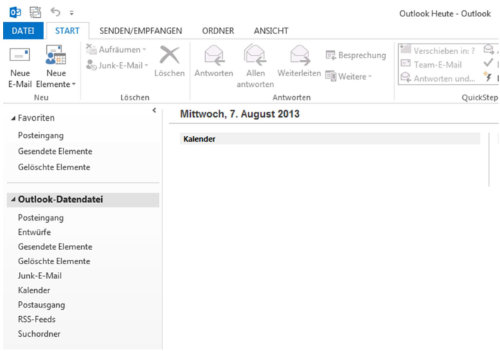
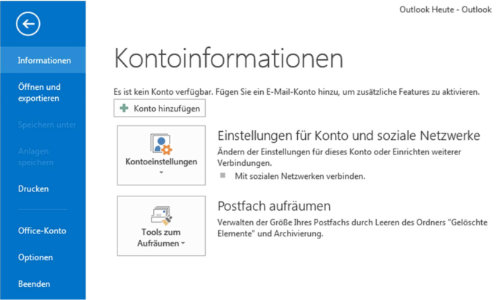
Öffnen Sie Microsoft Outlook 2013 und wählen Sie in der Menüleisten den Punkt
"Datei" > "Informationen" > "Konto hinzufügen". Es öffnet sich folgendes Dialogfeld:
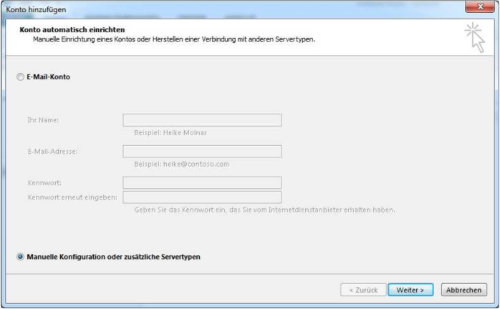
Aktivieren Sie die Option "Manuelle Konfiguration oder zusätzliche Servertypen" und klicken Sie auf "Weiter".
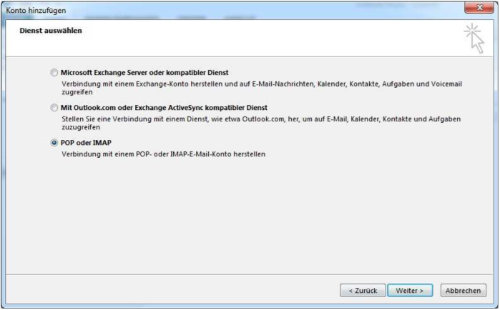
Wählen Sie die Option "POP3 oder IMAP" und fahren Sie mit "Weiter" fort.
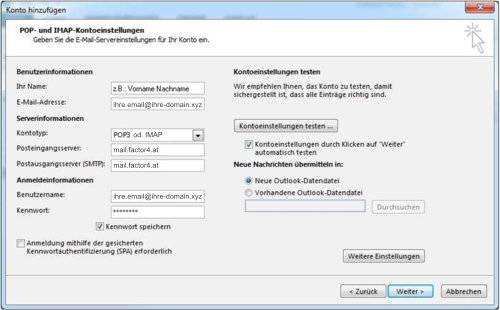
Füllen Sie die Felder entsprechend der Zugangsdaten die Sie von uns bekommen haben aus, aber klicken Sie noch NICHT auf "Weiter".
Weitere Einstellungen
Um in die erweiterten Einstellungen zu gelangen klicken Sie auf "Weitere Einstellungen".
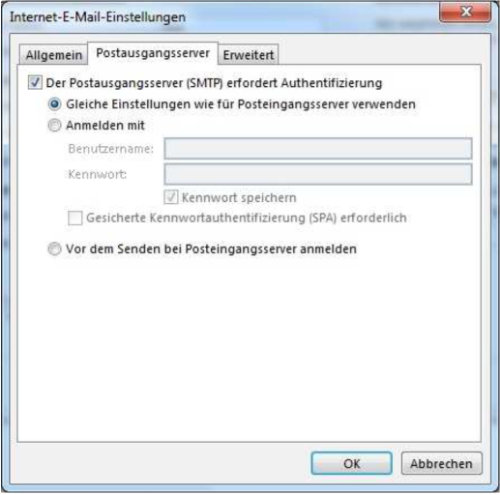
Klicken Sie im oberen Bereich auf den Reiter "Postausgangserver". Stellen Sie alle Einstellungen wie im Bild oberhalb ein.
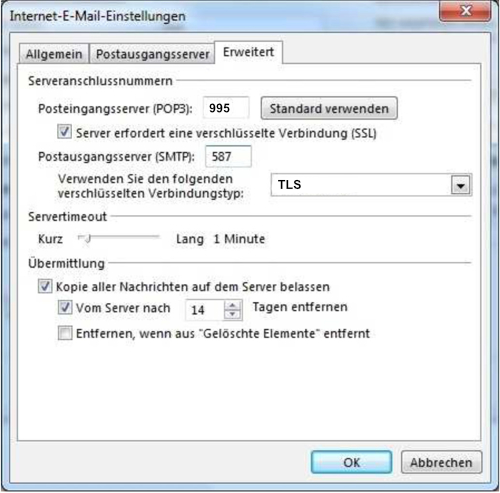
Wechseln Sie zum Reiter "Erweitert" und und stellen dort ebenfalls alle Einstellungen wie gezeigt ein und bestätigen Sie das Fenster mit OK. Klicken Sie im Fenster "Neues Konto hinzufügen" auf "Weiter".
Schließen Sie das einrichten des E-Mail-Kontos mit "Fertig stellen" ab. Sollten Sie alle Schritte richtig ausgeführt haben, haben Sie jetzt ein funktionierendes E-Mail Konto. Falls Sie trotzdem Schwierigkeiten haben sollten, stehen wir Ihnen gerne unter office@factor4.at oder unter +43 662 623012 zur Verfügung.